Chiunque utilizzi regolarmente AirDrop su iPhone o iPad e lasci la funzione attivata frequentemente per le richieste di condivisione, potrebbe volersi prendere un momento per regolare una semplice impostazione di privacy per la funzionalità, consentendo al dispositivo iOS di essere rilevato solo dai Contatti. Ciò impedisce alle richieste AirDrop di entrare da utenti casuali o sconosciuti, che se sei mai stato in un ufficio occupato o in un posto affollato di molti iPhone e iPad, potresti aver avuto problemi con te stesso.
La modifica dell’impostazione di rilevabilità di AirDrop richiede solo un momento e può essere eseguita da qualsiasi punto iOS in cui sia possibile utilizzare il Centro di controllo (nota che se Control Center è disattivato nelle app o nella schermata di blocco per impedire l’uso accidentale, è necessario per essere nella schermata principale).
Come impostare AirDrop iOS per essere visibile solo per i contatti
Questo è un ottimo modo per limitare le opzioni di condivisione di AirDrop a coloro di cui ti fidi, perché se qualcuno non compare in un elenco di contatti non può condividerlo con il dispositivo iOS:
- Scorri verso l’alto dalla parte inferiore dello schermo del dispositivo iOS per visualizzare Control Center
- Toccare “AirDrop”
- Scegli “Solo contatti” per limitare chi il tuo iPhone / iPad è individuabile da quelli contenuti solo nella tua rubrica
Il testo di AirDrop all’interno di Control Center cambierà per indicare la nuova impostazione e potrai ora uscire da Control Center per mantenere l’opzione preservata.
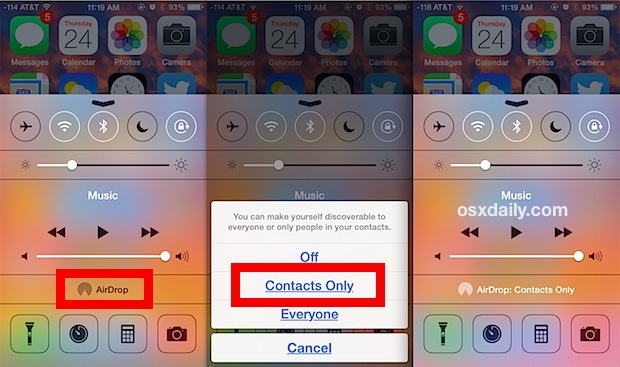
Ciò aiuta a prevenire richieste AirDrop non intenzionali da parte degli utenti vicini e può anche aggiungere un livello di privacy al proprio uso di AirDrop, dal momento che il tuo dispositivo iOS sarà ora visibile solo a quelli che sono stati aggiunti al tuo elenco Contatti. In caso contrario, quando AirDrop è impostato su “Tutti”, il tuo iPhone, iPad o iPod touch sarà visibile a qualsiasi altro utente iOS che sta tentando di utilizzare AirDrop per condividere qualcosa.
Di solito è una buona idea spegnere AirDrop quando non è in uso, dal momento che lasciarlo acceso può causare un inutile esaurimento della batteria dalle ricerche dei dispositivi quando vengono attivate le funzionalità di condivisione iOS.
Questa piccola funzione di privacy diventerà probabilmente ancora più utile se e quando iOS acquisirà sempre la capacità di file e dati AirDrop direttamente da e verso Mac.








